Bản địa hóa các nhãn, tin nhắn và chú giải công cụ trên một trang tùy chỉnh
[Chủ đề này là tài liệu hướng dẫn trước khi phát hành và có thể thay đổi.]
Bài viết này phác thảo cách thêm nội dung được bản địa hóa vào một trang tùy chỉnh bằng cách tải lên tài nguyên web RESX các tệp cho từng ngôn ngữ vào giải pháp của bạn.
Bài viết này hướng dẫn bạn cách sử dụng Power Fx để đặt nội dung của điều khiển trên trang tùy chỉnh. Bạn có thể sử dụng các bước tương tự cho chú giải công cụ và bất kỳ thông báo nào sử dụng điều khiển văn bản trên trang tùy chỉnh.
Bản địa hóa các nhãn trên một trang tùy chỉnh
Cung cấp nội dung được bản địa hóa trên trang tùy chỉnh trong ứng dụng dựa trên mô hình là điều quan trọng khi xây dựng ứng dụng hỗ trợ người dùng toàn cầu hoặc tổ chức đa ngôn ngữ. Việc dịch có thể được thực hiện bằng cách tải lên các tệp văn bản ở định dạng .resx dưới dạng tài nguyên web. Các tệp chứa văn bản đã dịch mà bạn muốn sử dụng cho các nhãn trên các trang tùy chỉnh của mình.
Quá trình này có các bước sau:
- Kích hoạt các ngôn ngữ cho môi trường của bạn.
- Thêm các tệp tài nguyên web RESX được bản địa hóa vào giải pháp của bạn.
- Thêm các tệp được bản địa hóa vào trang tùy chỉnh của bạn.
- Quản lý tài nguyên web được bản địa hóa.
- Thêm các chuỗi được bản địa hóa vào các điều khiển của bạn.
- Chạy ứng dụng của bạn với nội dung được bản địa hóa.
Kích hoạt các ngôn ngữ cho môi trường của bạn
Để thêm ngôn ngữ cho một trang tùy chỉnh, trước tiên bạn cần bật các ngôn ngữ bạn muốn hỗ trợ trong ứng dụng dựa trên mô hình nơi trang tùy chỉnh của bạn sẽ chạy. Đảm bảo rằng bạn đã bật ngôn ngữ từ trung tâm quản trị Power Platform. Thông tin thêm: Bật ngôn ngữ
Sau khi hoàn thành các bước để bật ngôn ngữ trong môi trường, hãy tạo tệp RESX cho từng ngôn ngữ ở định dạng thích hợp cho các chuỗi bạn muốn bản địa hóa trên trang tùy chỉnh cho ứng dụng hướng mô hình của bạn.
Sau khi bạn đã tạo các tệp RESX với các chuỗi được bản địa hóa, hãy thêm chúng vào giải pháp của bạn dưới dạng tài nguyên web. Có hai cách để thực hiện tác vụ này, cách thứ nhất là mở giải pháp của bạn trong make.powerapps.com và chọn tùy chọn để thêm tài nguyên web vào giải pháp trong môi trường của bạn hoặc bạn có thể thêm tài nguyên web trong khi làm việc trên trang tùy chỉnh. Thông tin khác: Tài nguyên web RESX
Thêm tài nguyên web trong khi làm việc trên một trang tùy chỉnh sẽ được đề cập ở phần sau của bài viết này trong phần Thêm các tệp được bản địa hóa vào trang tùy chỉnh của bạn.
Nội dung được bản địa hóa sẽ dựa trên ngôn ngữ của người dùng hoặc tổ chức cho ứng dụng mà trang tùy chỉnh đang chạy. Ngôn ngữ cho ứng dụng của bạn dựa trên tùy chọn ngôn ngữ do người dùng hoặc quản trị viên xác định trong cài đặt ứng dụng người dùng hoặc cài đặt quản trị trong trung tâm quản trị Power Platform. Nếu cả hai đều chưa được đặt, ngôn ngữ cơ sở được đặt khi tạo môi trường sẽ được sử dụng.
Lưu ý
Nội dung hiển thị trong điều khiển Power Apps Control Framework (PCF) sẽ bản địa hóa sang ngôn ngữ bản địa của ứng dụng mà không cần thay đổi thêm trên trang tùy chỉnh. Thông tin thêm: Bản địa hóa điều khiển PCF
Thêm các tệp tài nguyên web RESX được bản địa hóa vào giải pháp của bạn
- Chuyển đến make.powerapps.com, chọn khu vực Giải pháp, sau đó mở giải pháp bạn muốn.
- Trên thanh lệnh, hãy chọn Mới > Thêm > Tài nguyên web. Thao tác này sẽ mở ra một bảng để thêm tệp tài nguyên web RESX của bạn.
Tất cả các tệp được thêm vào giải pháp của bạn cần phải tuân theo một định dạng cụ thể bao gồm {filename}.LanguageID.resx, nơi ID ngôn ngữ là giá trị số cho ngôn ngữ đó. Định dạng này là cần thiết vì khuôn khổ dựa vào quy ước đặt tên để xác định tệp tài nguyên nào nên được sử dụng để liên kết chuỗi bản địa hóa thích hợp với điều khiển nhãn.
Quan trọng
RESX {filename} phải giống nhau cho tất cả các tệp của bạn.
Ví dụ: tất cả các tệp chuỗi được bản địa hóa có tên CustomPageLoc.LanguageID.resx, có nghĩa là đối với tiếng Anh, nó là CustomPageLoc.1033.resx, cho tiếng Pháp CustomPageLoc.1036.resx và cho tiếng Ả Rập CustomPageLoc.1025.resx. Tên hiển thị cho mọi tệp được thêm vào cũng phải cùng tên.
Trong ví dụ dưới đây, tất cả các tệp đều có CPLoc như tên hiển thị. Tên hiển thị phải giống nhau để đảm bảo tất cả nội dung bản địa hóa được sử dụng đúng cách trên trang tùy chỉnh cho mỗi ngôn ngữ. Chúng tôi khuyên bạn nên thêm tên tương ứng cho ngôn ngữ trong Mô tả để giúp xác định nội dung khi bạn xem các tệp trong trình thiết kế trang tùy chỉnh. Ngoài ra, bạn sẽ cần thêm tệp RESX của cùng ngôn ngữ mà bạn đang làm việc. Ví dụ: nếu bạn là tác giả bằng tiếng Anh, hãy nhớ thêm tệp RESX bằng tiếng Anh.
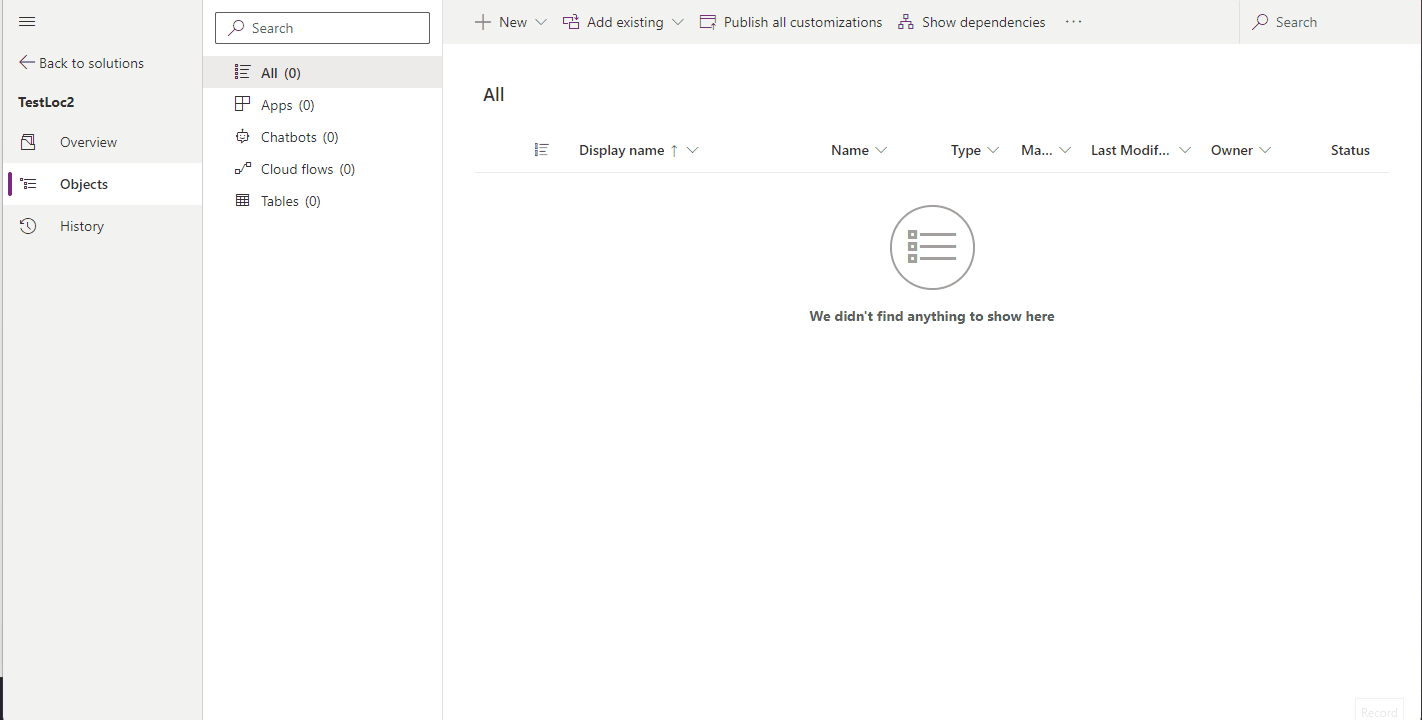
Sau khi bạn đã thêm tài nguyên web vào giải pháp của mình, hãy đảm bảo phát hành các thay đổi. Phát hành đảm bảo tệp có sẵn để thêm vào trang tùy chỉnh của bạn. Đây là một ví dụ về các tệp RESX của tài nguyên web đã được thêm vào một giải pháp và hiện có sẵn để thêm vào một trang tùy chỉnh.

Thêm các tệp được bản địa hóa vào trang tùy chỉnh của bạn
Thêm các tệp được bản địa hóa vào trang tùy chỉnh của bạn khi bạn đang tạo hoặc chỉnh sửa một trang.
Để thêm ngôn ngữ vào trang của bạn, hãy chọn biểu tượng Tài nguyên ở bên trái để mở ngăn Tài nguyên.
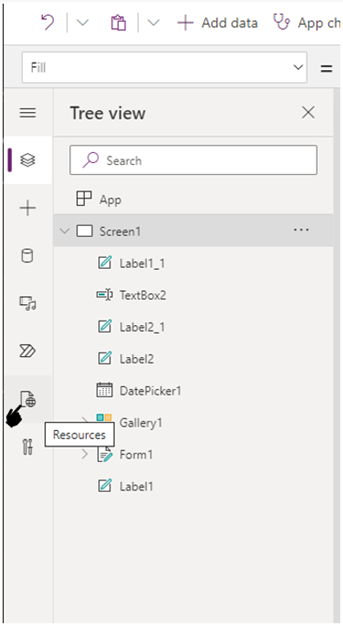
Chọn Thêm tài nguyên ở một trong hai nơi.
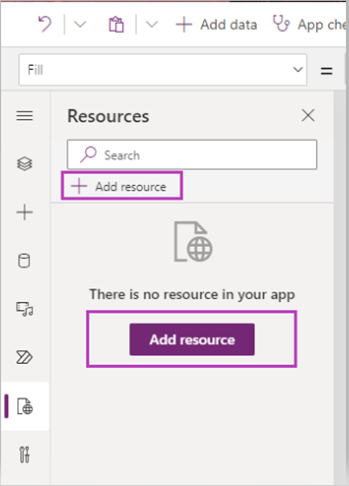
Một hộp thoại mở ra liệt kê tất cả các tài nguyên web có sẵn trong giải pháp của bạn. Để tìm nhanh các tệp của bạn, bạn có thể sử dụng tìm kiếm ở đầu hộp thoại để tìm kiếm Tên hiển thị hiển thị tất cả các tệp RESX đã bản địa hóa của bạn. Bạn chỉ cần chọn và thêm tệp phù hợp với ngôn ngữ mà bạn đang sử dụng để tạo trang của mình. Trong ví dụ này, tệp tiếng Anh là tệp duy nhất bạn cần thêm.
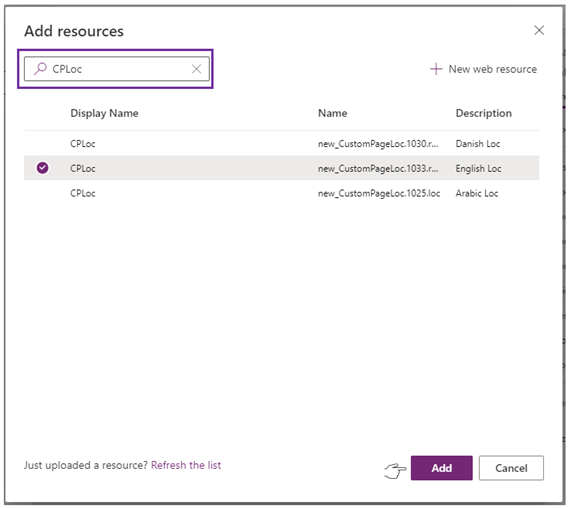
Lưu ý
Không cần thiết phải thêm mọi tệp - bạn chỉ cần thêm một tệp. Giải pháp và nền tảng ánh xạ các ngôn ngữ được tải lên dựa trên tên hiển thị tới các tệp tài nguyên web ngôn ngữ mà bạn đã thêm vào giải pháp của mình. Khi bạn thêm nhiều tệp, một hộp thoại được hiển thị với thông báo lỗi cho biết rằng các tệp đã được tải vào trang của bạn.
Nếu bạn không thấy tài nguyên web RESX với ngôn ngữ bạn muốn thêm trong hộp thoại, bạn sẽ cần thêm tệp vào giải pháp của mình bằng cách sử dụng các bước được mô tả trước đó trong bài viết này.
Sau khi chọn Thêm, bảng điều khiển đóng lại và tài nguyên web được liệt kê trong ngăn Tài nguyên.
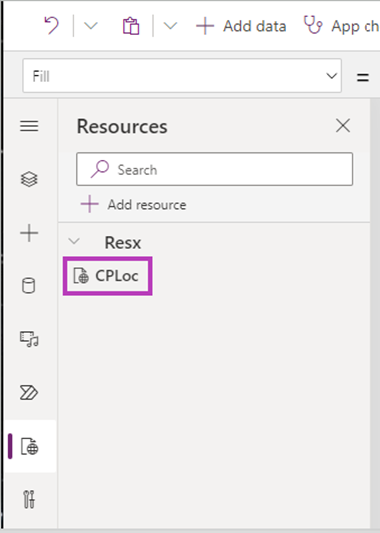
Quản lý tài nguyên web được bản địa hóa
Sau khi một ngôn ngữ tài nguyên web đã được thêm vào trang của bạn, bạn có thể quản lý tệp bằng cách chọn dấu ba chấm ... bên cạnh tệp. Một hộp thả xuống mở ra, nơi bạn có thể làm mới tài nguyên web nếu nó đã được cập nhật. Bạn cũng có thể xóa tài nguyên khỏi trang của mình. Bạn sẽ cần làm mới tài nguyên RESX trên trang của mình nếu tên hiển thị đã thay đổi hoặc bất kỳ khóa chuỗi nào đã được cập nhật trong tệp RESX đã được xuất bản cho giải pháp của bạn. Lưu ý rằng việc cập nhật bản dịch trong tệp RESX và xuất bản giải pháp không yêu cầu làm mới RESX trên trang của bạn.
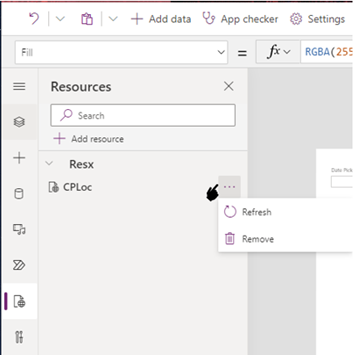
Thêm chuỗi được bản địa hóa vào các điều khiển nhãn
Để thêm nội dung bản địa hóa vào điều khiển nhãn của bạn, hãy chọn nhãn và đặt chức năng cho tài nguyên bằng cách sử dụng chức năng văn bản Power Fx của điều khiển. Để làm điều này, chọn điều khiển nhãn, sau đó chọn chức năng Xóa.
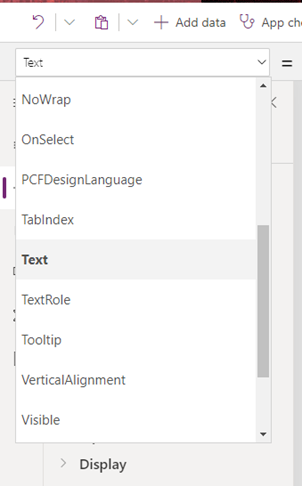
Sử dụng chức năng văn bản, đặt giá trị cho tài nguyên web và giá trị bạn muốn có trong tệp RESX tài nguyên web của bạn. Sau khi thiết lập biểu thức, nội dung sẽ xuất hiện trong bản xem trước cho trang.
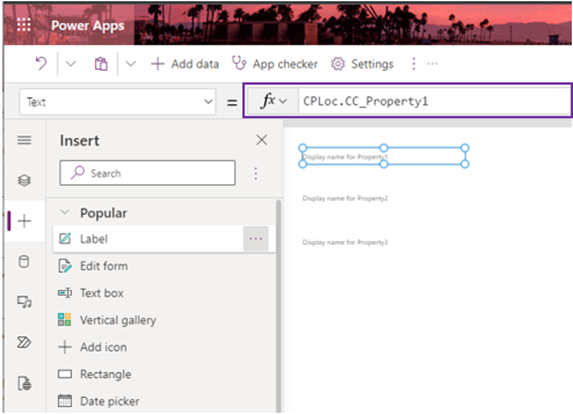
Lưu và phát hành các thay đổi cho trang.
Lưu ý
Đảm bảo rằng bạn cũng lưu và xuất bản các thay đổi của mình lên ứng dụng. Cần lưu và xuất bản cả trang và ứng dụng để đảm bảo các nhãn được bản địa hóa của bạn hiển thị với các chuỗi thích hợp trong thời gian chạy.
Quan trọng
Khi bạn thêm điều khiển biểu mẫu, hãy đảm bảo rằng bạn bản địa hóa các nhãn. Chúng không tự động kéo các nhãn được bản địa hóa khi bạn ràng buộc quyền kiểm soát với bảng Microsoft Dataverse. Hiện tại, bạn sẽ cần thêm chuỗi cho các nhãn vào tệp resx của mình, mở khóa điều khiển biểu mẫu, sau đó đặt thuộc tính displayName cho chuỗi được bản địa hóa của bạn bằng cách sử dụng cùng một biểu thức cho nhãn tùy chỉnh, văn bản, chú giải công cụ, v.v.
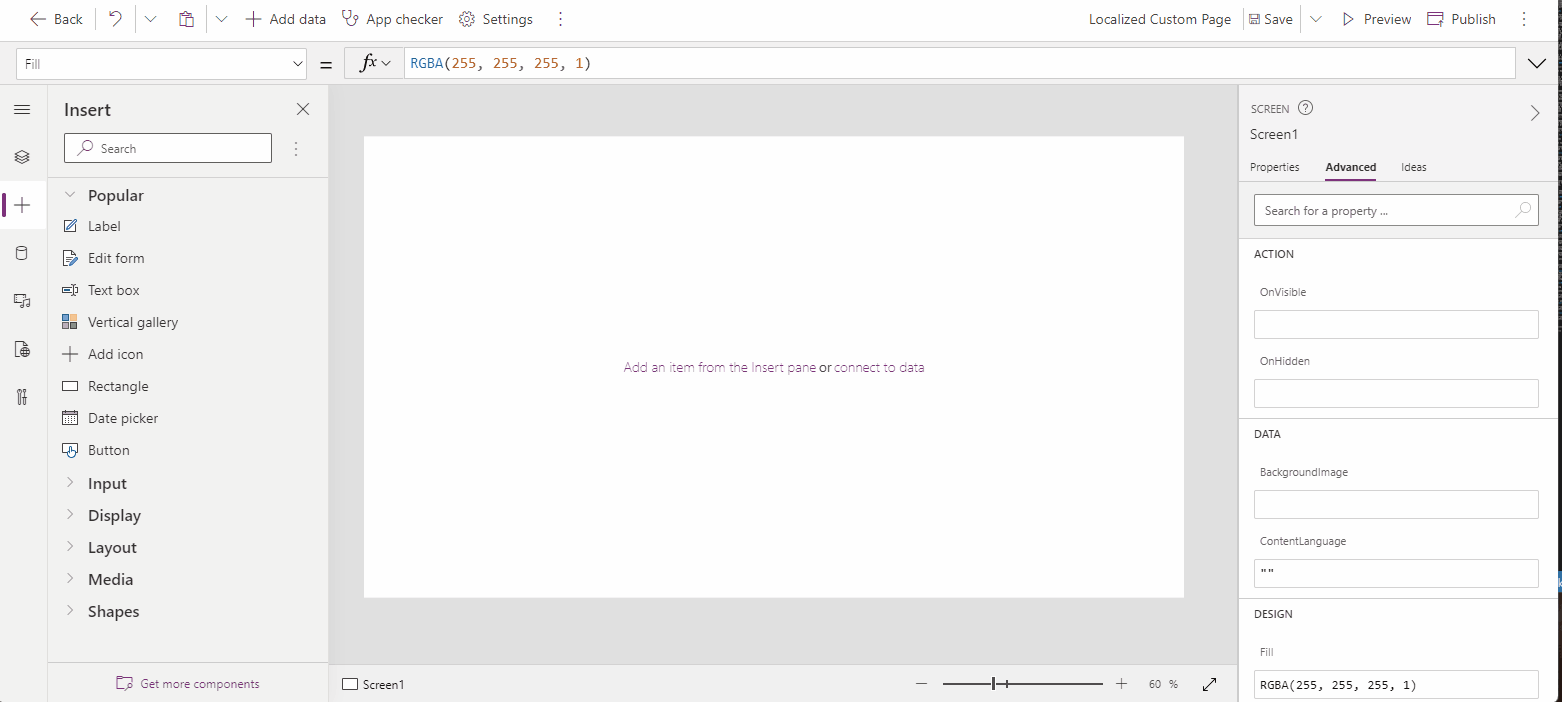
Chạy ứng dụng của bạn với nội dung được bản địa hóa
Sau khi xuất bản trang và ứng dụng của bạn, hãy chọn Phát trong công cụ thiết kế ứng dụng để mở ứng dụng trong một tab trình duyệt riêng biệt.
Chọn trang tùy chỉnh trên sơ đồ trang web.
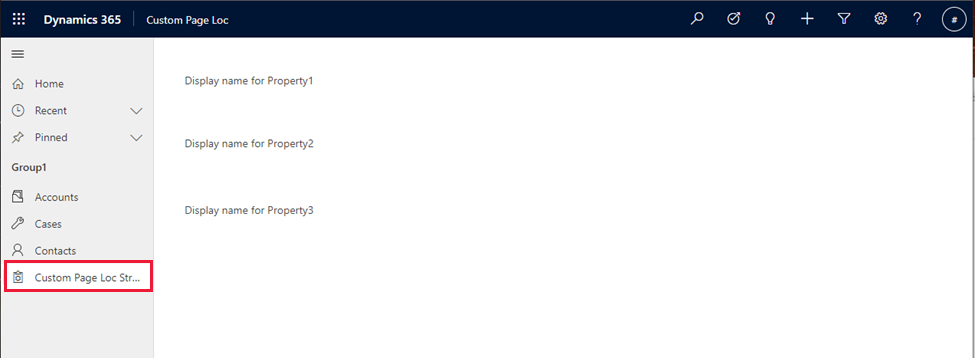
Các nhãn cho các điều khiển của bạn hiển thị nội dung đã bản địa hóa. Kiểm tra từng ngôn ngữ được thêm vào ứng dụng và các trang của bạn bằng cách chọn Thiết đặt cá nhân hóa trong phần Thiết đặt (biểu tượng bánh răng) ở đầu ứng dụng.
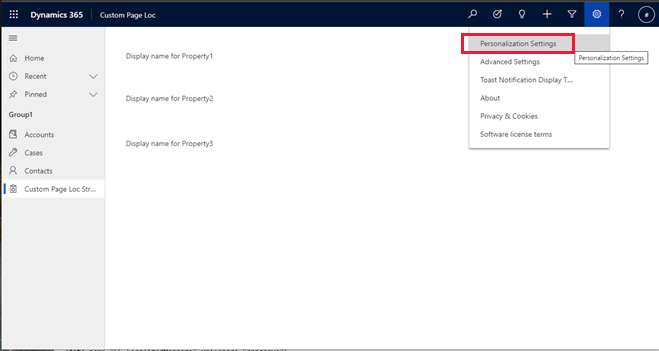
Sau đó, trên tab Ngôn ngữ, đặt Ngôn ngữ giao diện người dùng sang ngôn ngữ bạn muốn kiểm tra.
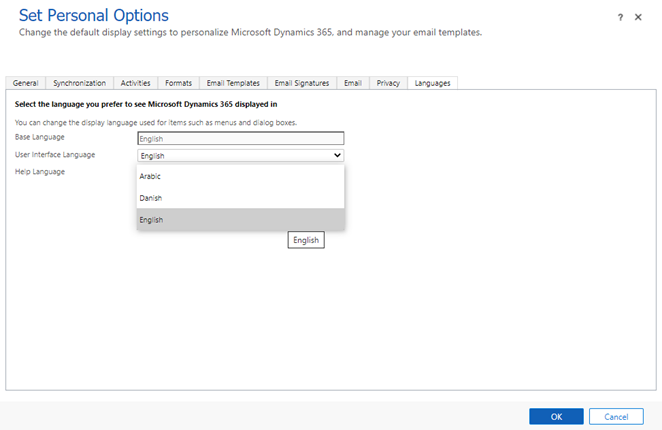
Hỗ trợ từ phải sang trái cho các trang tùy chỉnh
Với nội dung được bản địa hóa, có một số ngôn ngữ yêu cầu hướng từ phải sang trái cho nội dung hiển thị trên trang của bạn. Right-To-Left (RTL) được hỗ trợ đầy đủ cho các ngôn ngữ như tiếng Ả Rập và tiếng Do Thái và trang sẽ tự động thay đổi trong thời gian chạy cho các ngôn ngữ này.
Quan trọng
Hướng từ phải sang trái cho các biểu tượng, hình dạng và hình ảnh hiện không được hỗ trợ trong các trang tùy chỉnh. Nếu bạn thêm một biểu tượng, hình dạng hoặc hình ảnh, nó có thể không hoạt động như mong đợi, vì vậy hãy cẩn thận khi sử dụng các loại điều khiển này trên trang tùy chỉnh của bạn.
Để xem lại RTL khi xây dựng một trang tùy chỉnh, bạn sẽ cần phải đi tới cài đặt trang, chọn các tính năng sắp có, tìm kiếm RTL và bật cài đặt. Đặt tùy chọn này sẽ hiển thị nút RTL hoặc LTR trong cửa sổ xem trước, nơi bạn có thể chuyển đổi giữa các hướng mà không cần phải chạy ứng dụng của mình. Nếu bạn muốn thấy trang tùy chỉnh của mình đang chạy RTL, bạn có thể thêm &flags=isRTL=true vào cuối URL trong trình duyệt của bạn khi chạy ứng dụng để kiểm tra RTL cho trang của bạn.
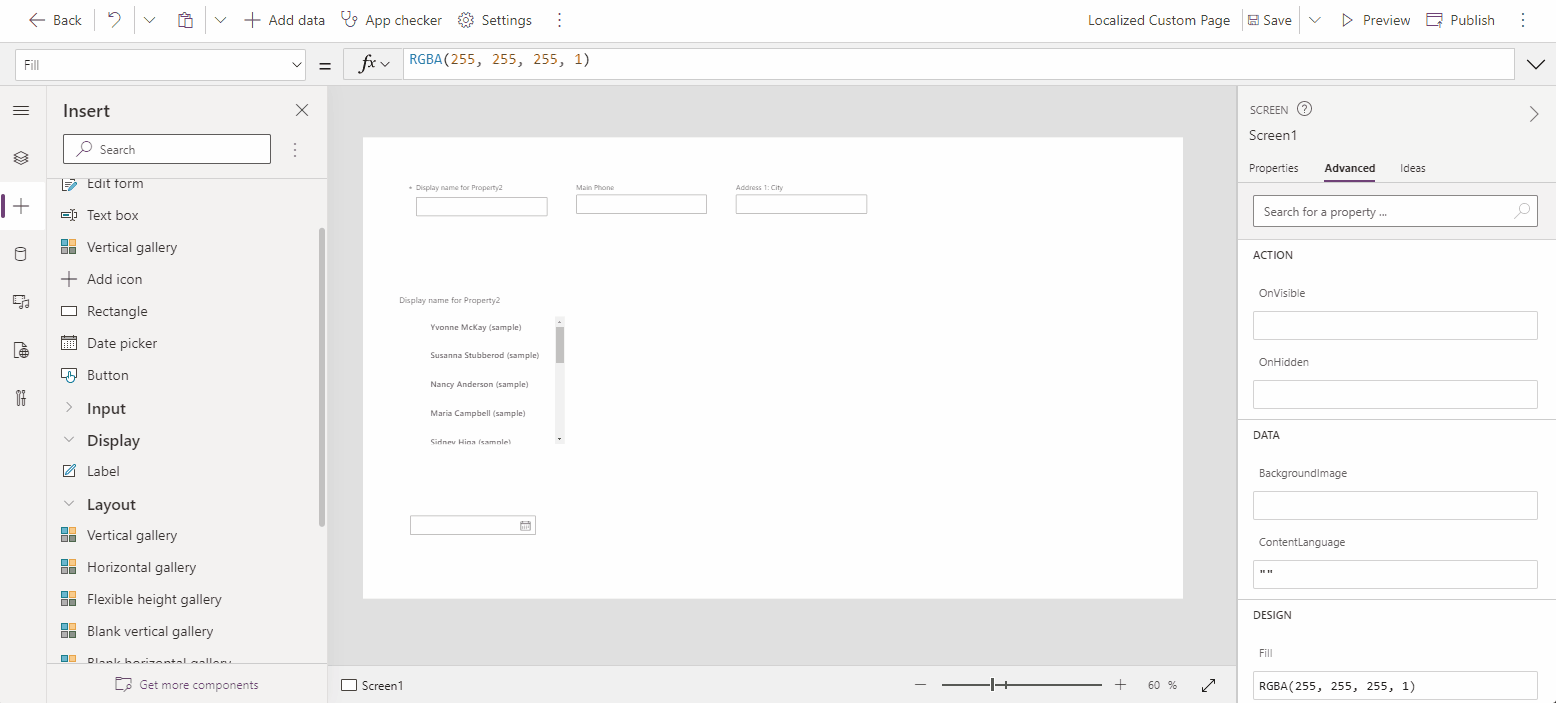
Các hạn chế đã biết khi xuất giải pháp với tệp resx
Các tệp Resx không tự động được thêm vào khi bạn xuất giải pháp của mình và nhập giải pháp đó vào môi trường mới. Đây là một giới hạn đã biết và sẽ yêu cầu bạn tải các tệp resx của mình lên môi trường mới. Vì vậy, nếu bạn có môi trường dành cho nhà phát triển và bạn xuất giải pháp của mình cũng như nhập vào môi trường sản xuất, bạn sẽ cần thêm các tệp bản địa hóa resx vào giải pháp môi trường sản xuất của mình.
Xem thêm
Tạo hoặc sửa tài nguyên web có ứng dụng dựa trên mô hình để mở rộng ứng dụng
Phản hồi
Sắp ra mắt: Trong năm 2024, chúng tôi sẽ dần gỡ bỏ Sự cố với GitHub dưới dạng cơ chế phản hồi cho nội dung và thay thế bằng hệ thống phản hồi mới. Để biết thêm thông tin, hãy xem: https://aka.ms/ContentUserFeedback.
Gửi và xem ý kiến phản hồi dành cho